Kako pretvoriti svoje FLV video datoteke u MP4, a da ne platite ni lipe
Pretpostavimo da želite spremiti lokalnu kopiju videozapisa koji strimujete kako biste ga kasnije uredili ili jednostavno zadržali arhivu. I bolje ti je spremite FLV u MP4. U tom slučaju potreban vam je program za pretvorbu video zapisa kompatibilan s FLV i MP4. Zapravo vam nije potreban profesionalni alat koji košta puno novca. Ovaj će članak podijeliti četiri besplatna pretvarača FLV u MP4 i detaljan vodič. Sve što trebate je pažljivo pročitati.
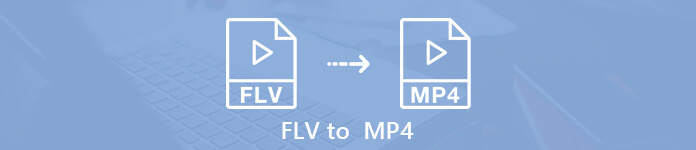
1. dio: Najlakši način za pretvaranje FLV u MP4
Dobro je poznato da besplatni programi obično imaju neke nedostatke u odnosu na profesionalne alate. Međutim, FVC besplatni pretvarač FLV u MP4 razbit će ovu činjenicu i stvoriti novi standard.
FVC besplatni pretvarač FLV u MP4
112.346+ preuzimanja- Pretvorite FLV u MP4 jednim klikom besplatno.
- Zadržavajte izvornu kvalitetu video i zvuka tijekom pretvorbe.
- Podržava gotovo sve video i audio formate.
- Nudite opsežne bonus funkcije, poput video uređivača.
Besplatno preuzimanjeZa Windows 7 ili novijiSigurno preuzimanje
Besplatno preuzimanjeZa MacOS 10.7 ili novijiSigurno preuzimanje
Jednom riječju, to je najbolji besplatni način pretvaranja FLV video datoteka u MP4 format u paketu.
Kako pretvoriti FLV videozapise u MP4
Korak 1: Instalirajte besplatni pretvarač FLV u MP4
Pokrenite najbolji besplatni pretvarač FLV u MP4 nakon što ste ga instalirali na računalo. Zatim kliknite Dodaj datoteke) izbornika na vrhu prozora za pokretanje dijaloga otvorene datoteke. Pronađite FLV videozapise koje namjeravate pretvoriti, odaberite ih i otvorite.

Korak 2: Postavite izlazni format
Kliknite i proširite Izlazni format padajući popis, idite na Općenito karticu i odaberite MP4. Da biste reproducirali videozapis na mobilnom uređaju, pronađite proizvođača i model telefona. Program će automatski postaviti parametre.

Korak 3: Skupno pretvorite FLV u MP4
Pritisnite gumb Otvori mapu da biste resetirali određeni direktorij za spremanje video datoteka. U suprotnom će se izlazne datoteke spremiti u vašu videoteku. Na kraju, kliknite gumb Pretvori da biste započeli pretvaranje svih FLV u MP4.

Ovaj besplatni MP4 pretvarač može promijeniti i druge formate poput M2TS, MTS, MOV, MKV, WMV, TS itd. Do MP4.
Dio 2: Kako pretvoriti FLV u MP4 Online
Iako na mreži postoji puno video pretvarača, samo nekoliko njih ima mogućnost pretvoriti FLV u MP4 besplatno na mreži bez ograničenja, poput FVC Besplatni internetski video pretvarač.

Korak 1: Otvorite ovu besplatnu web stranicu internetskog pretvarača video zapisa u web pregledniku. Pritisnite Dodajte datoteke za pretvaranje gumb za prijenos FLV datoteka.
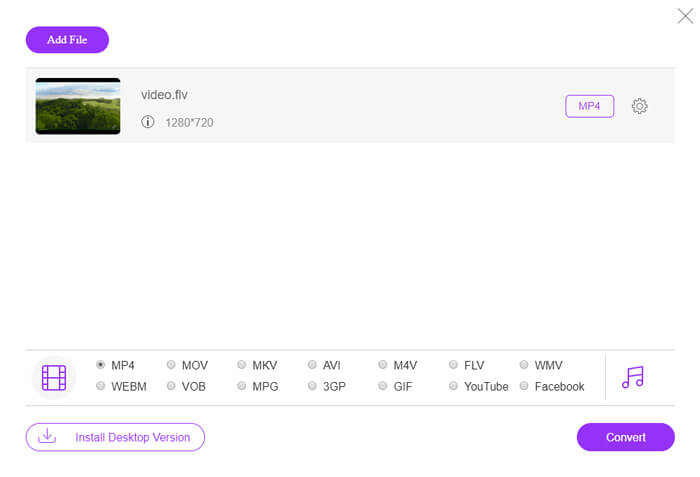
Korak 2: Označite potvrdni okvir MP4 na dnu. Klikom na ikonu zupčanika pored izlaznog MP4 okna možete prilagoditi kodiranje, brzinu sličica, razlučivost, brzine prijenosa i druge parametre.

3. korak: Udari Pretvoriti gumb za početak pretvaranja FLV u MP4. Kad završi, izlazna mapa će se odmah pojaviti.
Dio 3: Kako pretvoriti FLV u MP4 s OBS-om
OBS je program za emitiranje s otvorenim kodom za Windows, Mac i Linux. Podržava i MP4 i FLV kao izlazni format. Budući da FLV bolje funkcionira u OBS-u, mnogi korisnici postavljaju FLV kao zadani izlazni format. Da biste pretvorili FLV u MP4 s OBS-om, možete slijediti donji vodič.
Korak 1: Otvorite svoj OBS softver. Pritisnite Postavke gumb na donjoj desnoj strani za otvaranje dijaloškog okvira Postavke.
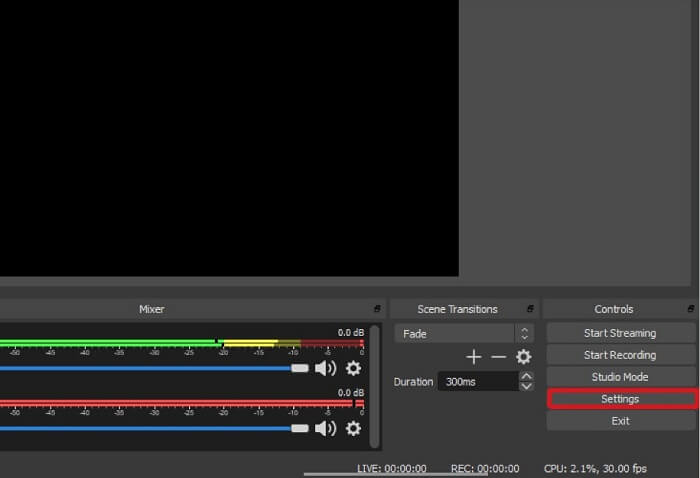
Korak 2: Idite na Izlaz tab s lijevog stupca i krenite na Snimanje odjeljak. Otvorite Format snimanja padajući popis i prebacite se na mp4. Postavite druge opcije prema vašim željama.
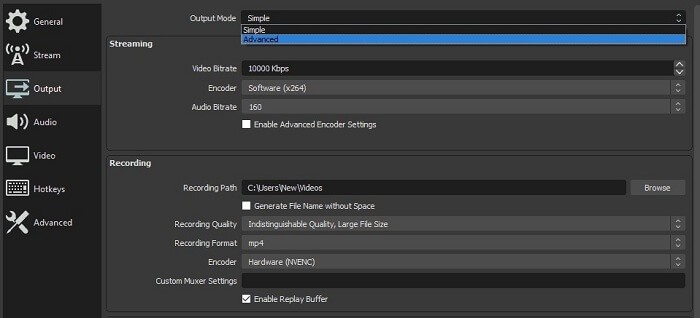
3. korak: Kliknite u redu i onda Prijavite se gumb na dnu za potvrdu promjene.
4. korak: Kad se vratite na glavno sučelje, kliknite ikonu Plus u odjeljku Scene. Dodajte scenu i imenujte je. Sada pustite FLV video na tvrdom disku ili na mreži i snimite ga s OBS-om. Spremit će se kao MP4 format.
Imajte na umu da će sve vaše datoteke za snimanje zaslona biti spremljene u MP4 nakon što ih postavite. Osim toga, OBS može pretvoriti FLV u MP4 samo snimanjem, pa kvaliteta ispisa nije baš dobra. Možda će vam trebati OBS za snimanje filmova u MP4 formatu.
Dio 4: Kako pretvoriti FLV u MP4 pomoću ručne kočnice
HandBrake je video pretvarač otvorenog koda. Iako podržava samo ograničene izlazne formate, FLV može jednostavno pretvoriti u MP4. Potpuno je besplatna za upotrebu bez ikakvih ograničenja ako je preuzmete sa službenog web mjesta.
Korak 1: Pokrenite HandBrake sa radne površine. Možete ga instalirati na Windows, Mac i Linux.
Korak 2: Idite na Izvor na gornjoj traci izbornika i odaberite Otvorena datoteka. Sada pronađite i otvorite FLV datoteku koju želite pretvoriti.
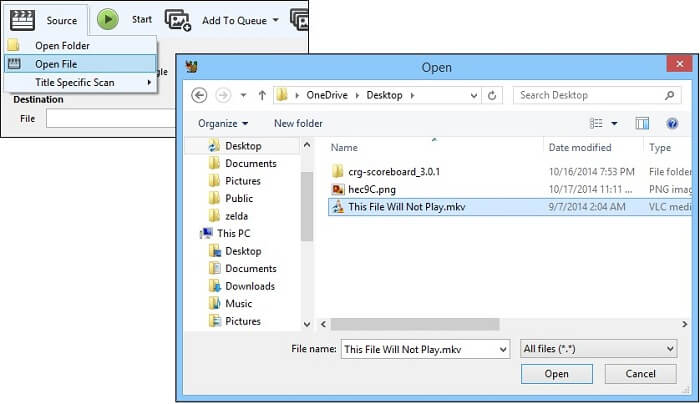
3. korak: Kliknite Spremnik padajući popis pod Izlazne postavkei odaberite MP4 ili relativnu opciju. Udari pretraživati gumb i postavite odredišnu mapu i naziv datoteke.
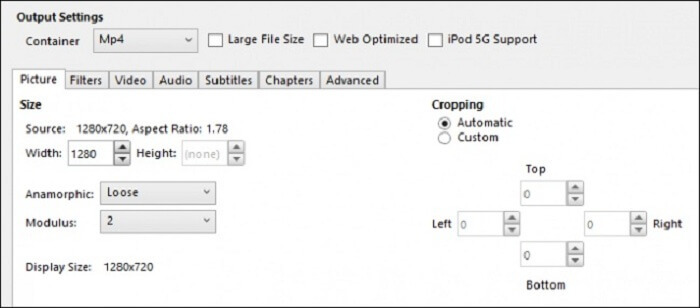
4. korak: Pronađite ploču Presets i odaberite odgovarajuću prema vašim potrebama. Na kraju kliknite Početak gumb za pokretanje pretvorbe FLV u MP4 u HandBrakeu.
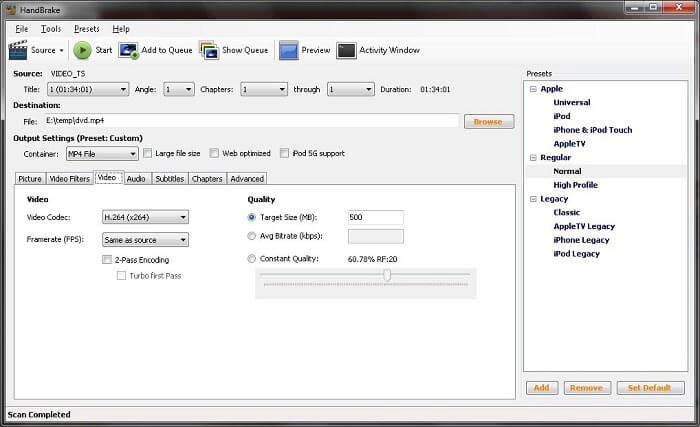
Dio 5: Česta pitanja o pretvaranju FLV u MP4
Što je FLV datoteka i kako je mogu reproducirati?
FLV je format Flash video datoteke koji je razvio Adobe. Može pohraniti video, audio, tekst, indeks i još mnogo toga. Windows Media Player i QuickTime ne podržavaju FLV, tako da za otvaranje FLV-a, poput VLC-a, morate koristiti media player treće strane.
Može li se FLV ili MP4 zaraziti virusom?
Prema zadanim postavkama, FLV i MP4 video datoteke sigurno je gledati na vašem digitalnom uređaju. Međutim, virus ih je lako zaraziti. Pri preuzimanju videozapisa radije koristite antivirusni softver.
Je li MP4 bolji od FLV-a?
Odgovor ovisi o vašoj svrsi. MP4 uživa višu razinu kompatibilnosti i dostupan je za mobilne uređaje. FLV videozapis manji je po veličini datoteke i prikladniji za Internet.
Zaključak
Sada biste trebali razumjeti kako pretvoriti FLV u MP4 na sustavima Windows, Mac i Linux bez plaćanja. Mrežni pretvarač FLV u MP4 koristi se za obavljanje posla bez instalacije. OBS može preuzimanjem i pretvaranjem internetskih FLV videozapisa snimati. HandBrake je u mogućnosti pretvoriti FLV datoteku besplatno. Ako su vam potrebni opsežni alati i prilagođene opcije, FVC Free FLV to MP4 Converter najbolja je opcija. Naići na više problema prilikom pretvaranja FLV u MP4? Ostavite poruku ispod ovog posta.



 Video Converter Ultimate
Video Converter Ultimate Snimač zaslona
Snimač zaslona








